WPS邮件合并功能制作成绩单?
时间:2021-07-10 来源:互联网
WPS中的邮件合并功能,可以实现批量按指定格式生成多份邮件格式的标签,从而大家节省我们的劳力。该功能特别适合打印准考证、成绩单以及批量发送邮件等场所。下面就一起来看一下该功能的具体使用方法。
软件名称:WPS Office2016 专业套餐版(含注册码) 官方安装版软件大小:302MB更新时间:2016-10-12立即下载
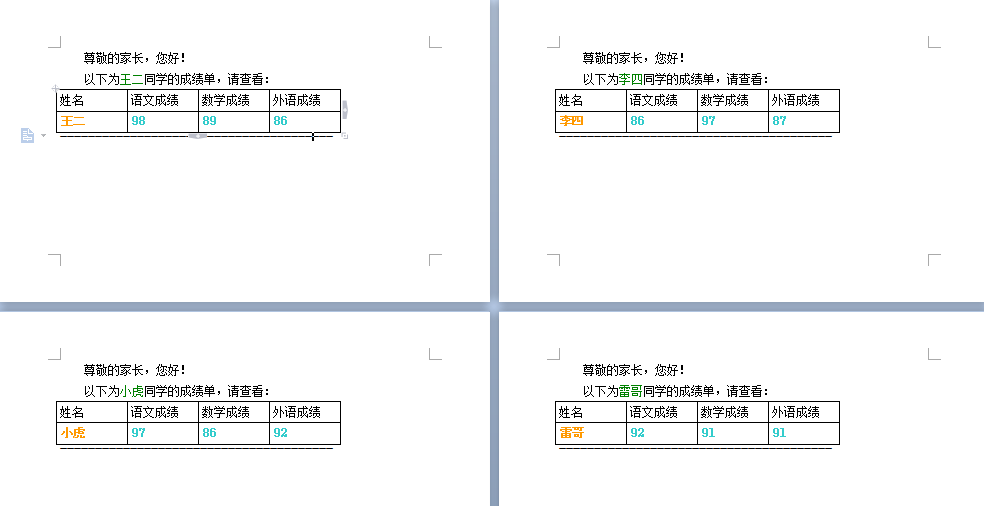
1、首先我们利用WPS表格创建原始数据,通常以二维表格的形式将数据进行组织。其中一种效果如图:

2、打开WPS,切换至引用选项卡,点击邮件合并按钮,此时就会显示邮件合并工具栏。
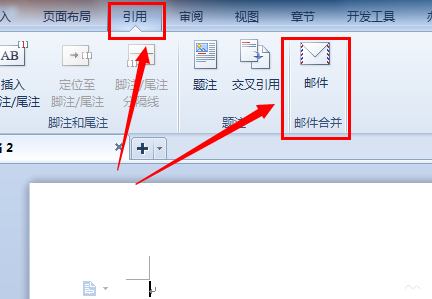
3、接下来点击打开数据源按钮。

4、从打开对话框中选择已创建的WPS表格数据,同时选中数据所在的工作表,并点击确定完成数据的导入操作。

5、接下来,制作一种通用的页面样式,如图所示:
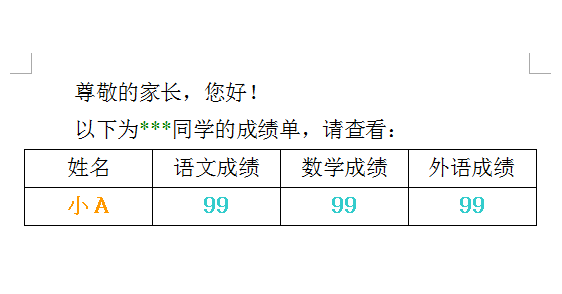
6、确保当前记录为1,然后将光标定位于相当位置,点击插入域按钮,从弹出的窗口中选择相应的字段,点击插入按钮。
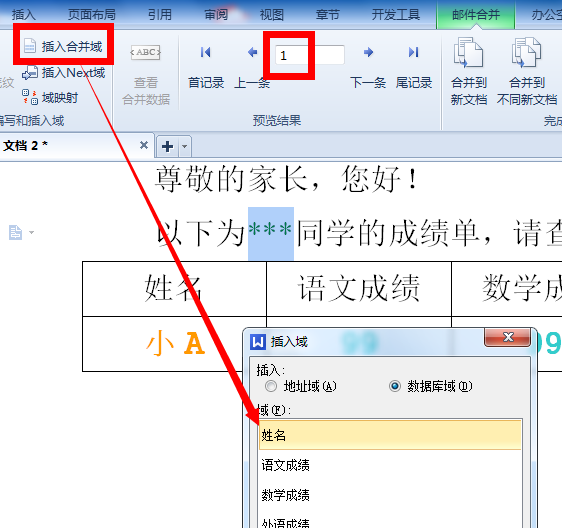
7、最终插入完一条记录的情况如下:
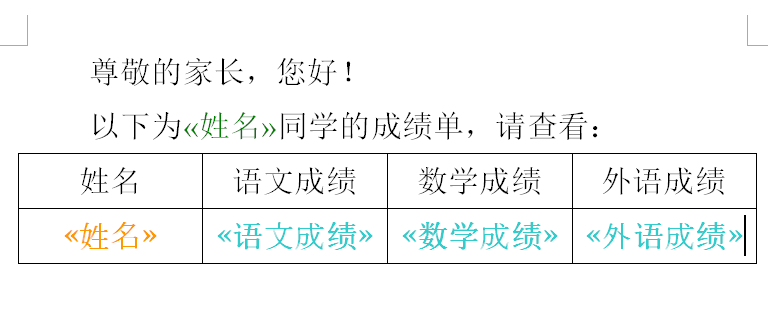
8、然后我们需要输入一个Next域,该域用于设置一页中所包含的邮件项即表格的多少。通过在文档的最后面插入Next域。如图:
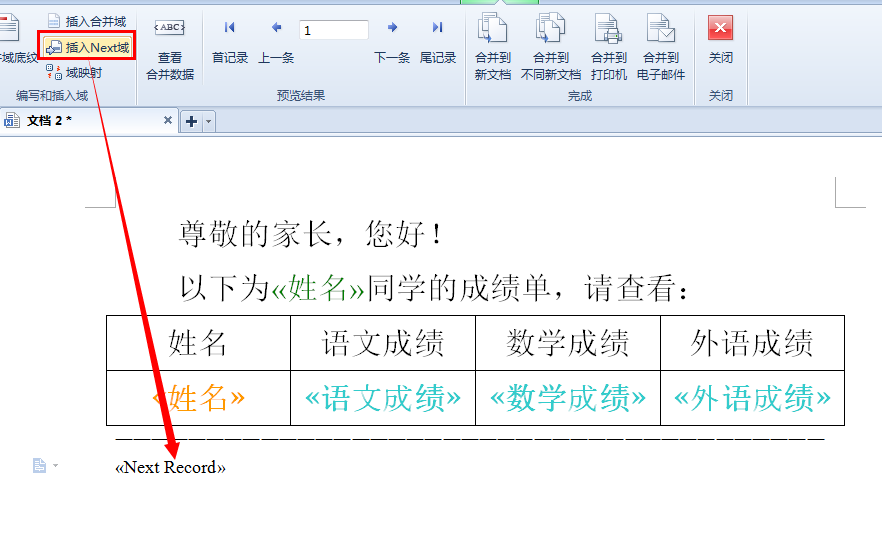
9、点击查看合并域按钮,即可预览效果。
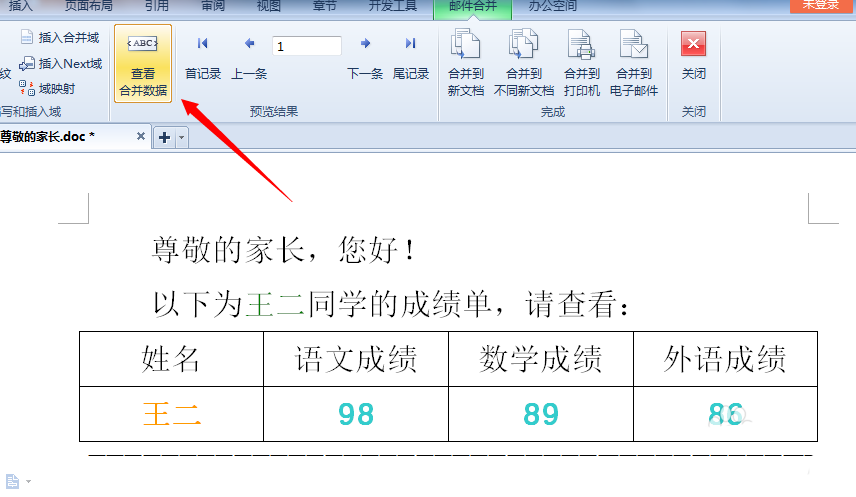
10、最后点击合并到新文档,并在弹出的窗口中点击确定按钮即可看到最终效果。
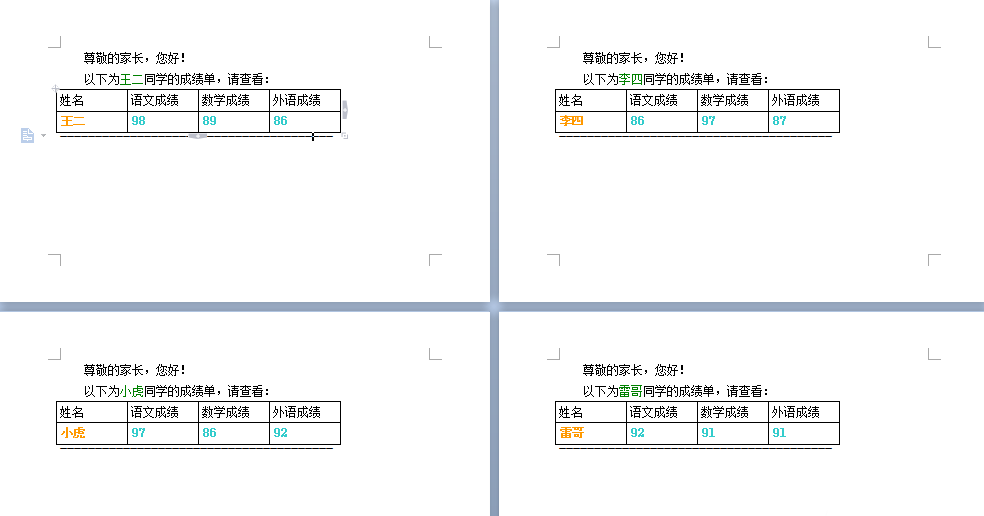
相关推荐:
WPS表格对合并后该怎么计算?
wps怎么快速将多个文档进行合并?
wps表格怎么合并或者拆分单元格?
相关阅读更多 +
-
 《原神》伊法天赋武器配队养成攻略 2025-12-26
《原神》伊法天赋武器配队养成攻略 2025-12-26 -
 学信网学历查询快速入口-学信网唯一权威学历认证官方通道 2025-12-26
学信网学历查询快速入口-学信网唯一权威学历认证官方通道 2025-12-26 -
 《崩坏:星穹铁道》记忆是梦版本介绍 2025-12-26
《崩坏:星穹铁道》记忆是梦版本介绍 2025-12-26 -
 《崩坏:星穹铁道》大丽花加金策略 2025-12-26
《崩坏:星穹铁道》大丽花加金策略 2025-12-26 -
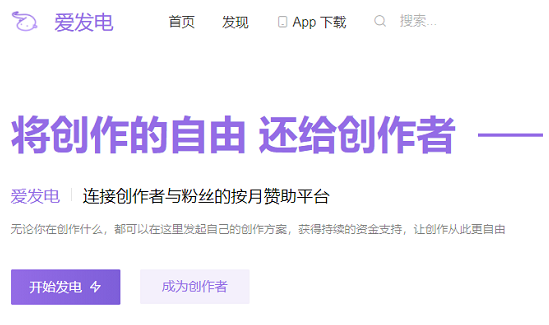 爱发电网免费登录入口地址-爱发电网页版快速登录指南 2025-12-26
爱发电网免费登录入口地址-爱发电网页版快速登录指南 2025-12-26 -
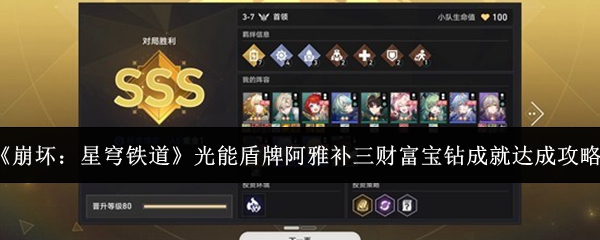 《崩坏:星穹铁道》光能盾牌阿雅补三财富宝钻成就达成攻略 2025-12-26
《崩坏:星穹铁道》光能盾牌阿雅补三财富宝钻成就达成攻略 2025-12-26
最近更新





